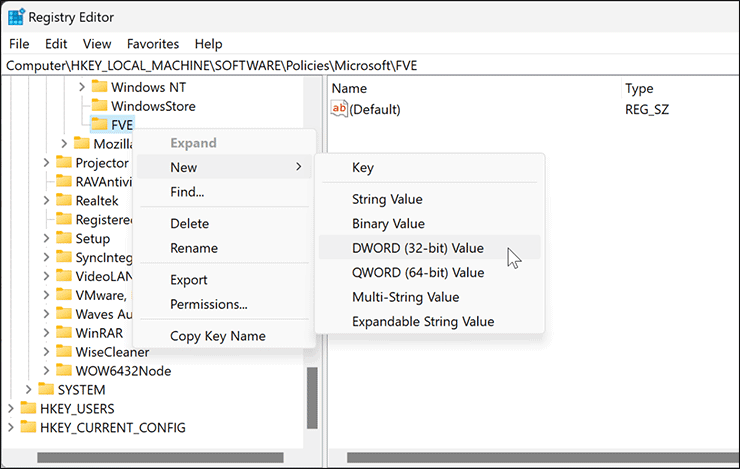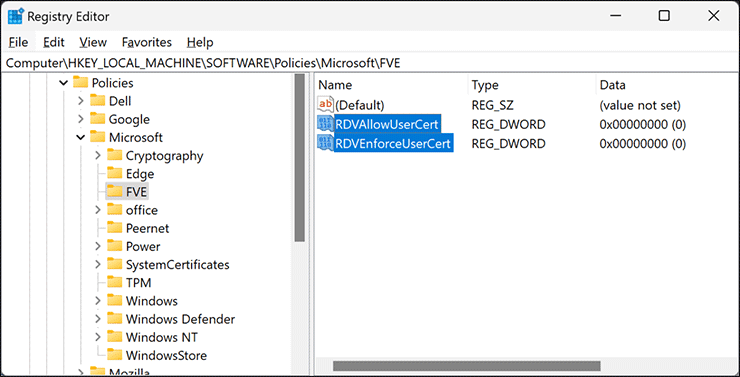Cara Mencegah Pengguna menggunakan Kartu Pintar di Bitlocker Removable Drives
Artikel tulisansamsul ini akan menunjukan bagaimana Cara Mencegah Pengguna menggunakan Kartu Pintar di Bitlocker Removable Drives. Pada PC Windows 11 atau 10, kartu pintar dapat digunakan untuk mengautentikasi akses pengguna ke drive data lepasan yang dilindungi BitLocker. Namun, jika kamu tidak ingin menggunakan kartu pintar pada drive data yang dapat dilepas BitLocker pada PC Windows 11/10, kamu bisa menonaktifkannya menggunakan Editor Kebijakan Grup Lokal atau Editor Registri.
Dalam artikel ini, kita akan memandu kamu melalui langkah-langkah untuk mencegah pengguna menggunakan Kartu Cerdas pada drive yang dapat dilepas BitLocker di Windows 11 atau 10.
Bagaimana Cara Menghentikan Pengguna dari Menggunakan Kartu Pintar di BitLocker Removable Drives menggunakan Kebijakan Grup?
Untuk mencegah pengguna menggunakan Kartu Cerdas pada drive yang dapat dilepas Bitlocker menggunakan Kebijakan Grup, gunakan langkah-langkah ini:
1. Buka Editor Kebijakan Grup Lokal.
2. Kemudian, navigasikan ke jalur berikut di sisi kiri Kebijakan Grup:
Computer Configuration > Administrative Templates > Windows Components > BitLocker Drive Encryption > Removable Data Drives
3. Di sisi yang berlawanan, klik dua kali pada nama kebijakan “Konfigurasikan penggunaan kartu pintar pada drive data yang dapat dilepas”.
4. Pilih Disabled.
5. Klik tombol Terapkan.
6. Klik tombol OK.
Setelah kamu menyelesaikan langkah-langkahnya, Windows tidak akan mengizinkan pengguna untuk menggunakan Kartu Cerdas pada drive yang dapat dilepas BitLocker.
Jika kamu ingin mengizinkan pengguna untuk menggunakan kartu pintar pada drive yang dapat dilepas BitLocker, ulangi langkah-langkah di atas dan pilih: Tidak Dikonfigurasi atau Diaktifkan pilihan pada langkah 4 di atas.
Bagaimana Cara Memblokir Pengguna agar tidak menggunakan Kartu Pintar di BitLocker Removable Drives melalui Peninjau Suntingan Registri?
Untuk menghentikan pengguna menggunakan kartu pintar pada drive yang dapat dilepas BitLocker menggunakan Peninjau Suntingan Registri, gunakan langkah-langkah berikut:
1. Buka Registry Editor.
2. Kemudian, telusuri jalur berikut di bilah sisi kiri registry:
HKEY_LOCAL_MACHINE\SOFTWARE\Policies\Microsoft
3. Setelah itu, klik kanan pada folder Microsoft dan pilih Baru > Key.
4. Beri nama kunci yang baru dibuat sebagai FVE.
5. Kemudian, klik kanan pada folder FVE dan pilih Baru > DWORD (32-bit) Value.
6. Beri nama reg_dword yang baru dibuat sebagai RDVAllowUserCert.
7. Sekali lagi, klik kanan pada folder FVE dan pilih Baru > DWORD (32-bit) Value.
8. Beri nama reg_dword yang baru dibuat sebagai RDVEnforceUserCert.
Secara default, kedua REG_DWORD akan memiliki “Value data” 0. Biarkan nilai default.
9. Terakhir, Mulai ulang PC kamu untuk menerapkan perubahan.
Setelah kamu menyelesaikan langkah-langkahnya, Windows tidak akan mengizinkan pengguna untuk menggunakan Kartu Cerdas pada drive yang dapat dilepas BitLocker.
Jika kamu ingin mengembalikan perubahan, navigasikan ke jalur berikut di Registry:
Computer\HKEY_LOCAL_MACHINE\SOFTWARE\Policies\Microsoft\FVE
Kemudian, hapus RDVEnforceUserCert dan RDVAllowUserCert.
Lebih banyak sumber daya Windows
Untuk artikel yang lebih bermanfaat, cakupan, dan jawaban atas pertanyaan umum tentang Windows 10 dan Windows 11, kunjungi sumber daya berikut:
Windows 11 di Tulisan Samsul - Semua yang harus kamu ketahui
Windows 10 di Tulisan Samsul - Semua yang harus kamu ketahui